إذا كان الخيار "تسليم تلقائي" في وضع التشغيل، يمكنك حفظ إصدارات الملف تلقائيا أثناء العمل عليه. تعتمد كيفية استرداد أي ملف على وقت حفظه.
إذا كان الملف محفوظاً
-
افتح الملف الذي كنت تعمل فيه.
-
انتقل إلى "معلومات >الملف".
-
ضمن "إدارة المصنف" أو "إدارة العرض التقديمي"، حدد الملف المسمى (عند إغلاقه دون حفظه).
-
في الشريط في أعلى الملف، حدد "استعادة" لكاتب فوق أي إصدارات تم حفظها مسبقا.

تلميح: في Word، يمكنك أيضاً مقارنة الإصدارات بالنقر فوق مقارنة بدلاً من استرداد.
إذا كان الملف غير محفوظ
-
انتقل إلى معلومات >الملفات > إدارة المستندات > استعادة المصنفات غير المكدسة في Excel، أو استرداد عروض تقديمية غير ناشفة في PowerPoint.
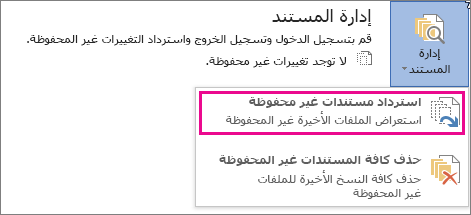
-
حدد الملف، ثم حدد فتح.

-
في الشريط أعلى الملف، حدد "حفظ باسم" لحفظ الملف.

اطلع أيضاً على
عرض الإصدارات السابقة من ملفات Office
عرض محفوظات الإصدارات الخاصة بعنصر أو ملف في قائمة أو مكتبة SharePoint











